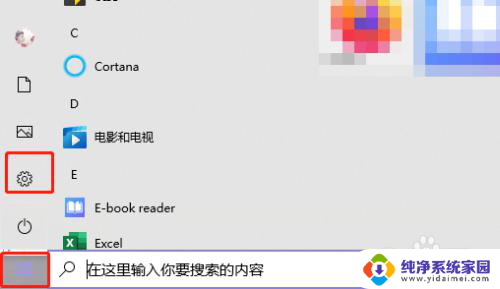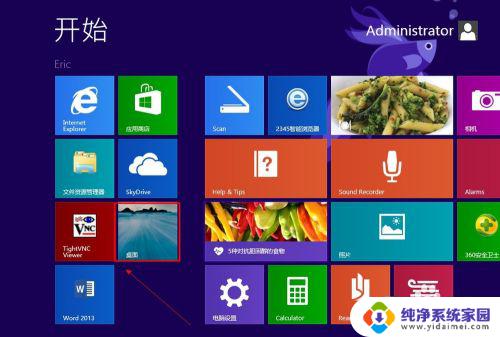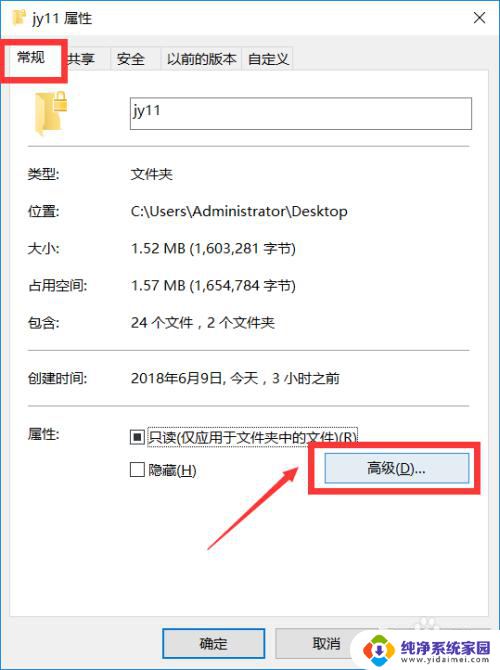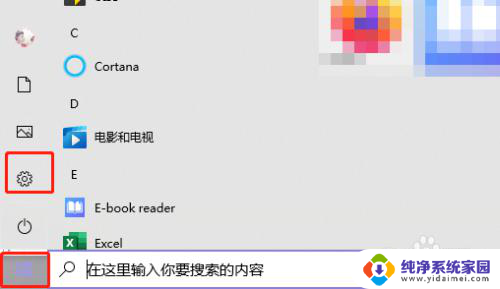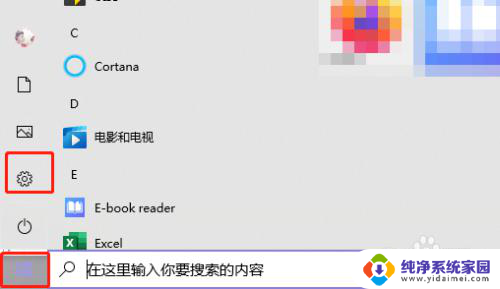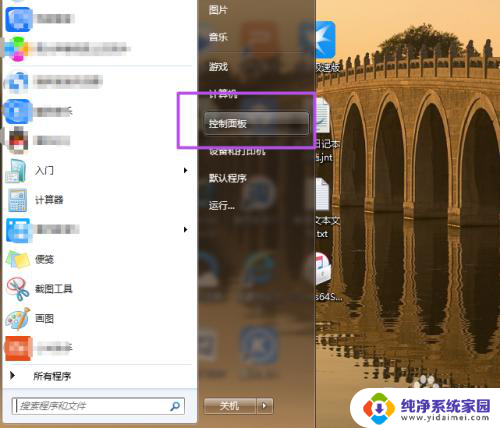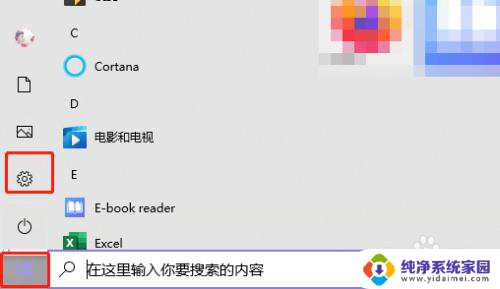电脑重置开机密码 怎样设置电脑开机密码保护
更新时间:2023-10-24 11:01:08作者:jiang
电脑重置开机密码,在如今数字化时代,电脑已经成为人们生活中不可或缺的工具,随着电脑的普及,我们也面临着越来越多的安全风险。其中之一便是电脑开机密码的保护问题。电脑开机密码的设置对于我们的个人隐私和数据安全至关重要。当我们忘记或丢失密码时,怎样重置电脑开机密码成为了一个迫切需要解决的问题。在本文中我们将探讨电脑开机密码保护的重要性,并分享一些重置电脑开机密码的方法,以帮助我们更好地保护个人信息和数据安全。
操作方法:
1.第一步,打开电脑到电脑桌面,在电脑桌面的左下角的搜索框中输入“控制面板”,然后点击进入控制面板。
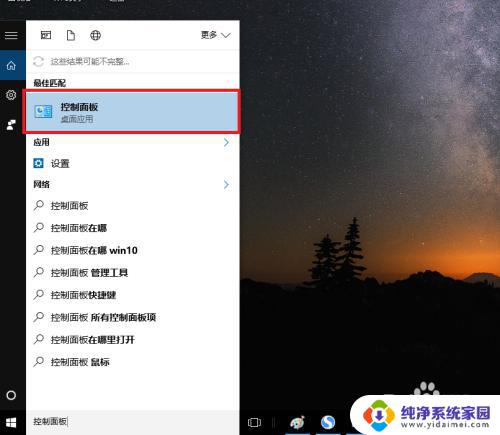
2.第二,在控制面板的主页里找到“用户账户”,然后双击进入。
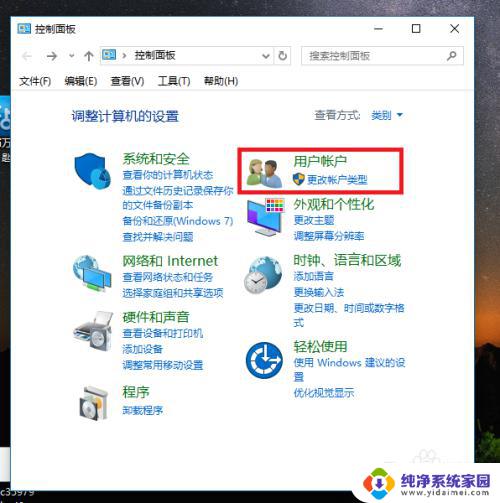
3.第三,在新的主页面里找到用户账户这一个选项,然后点击用户账户。
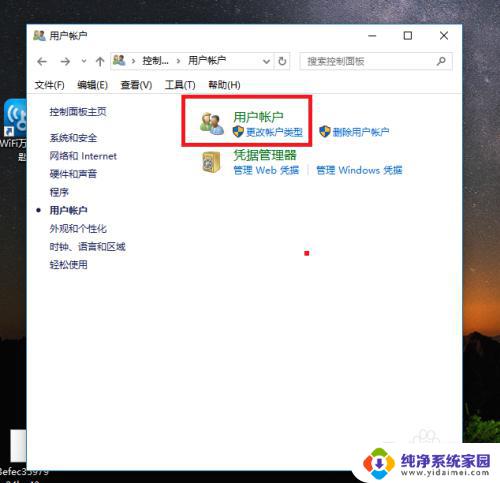
4.第四,在管理账户的主页下方会跳出你电脑的名称,点击电脑的名称。
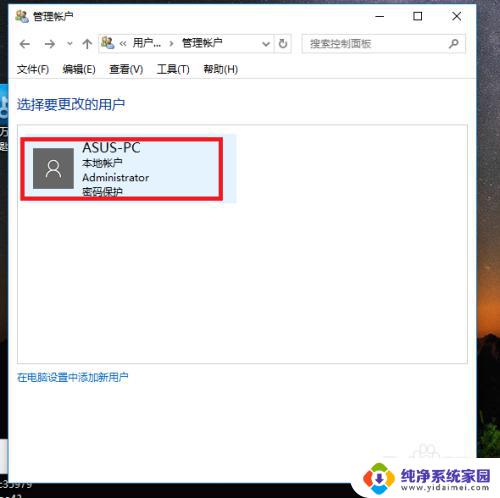
5.第五,点击更改密码。在密码设置的文本框里输入你的当前密码,新密码,确认密码,密码提示等等,设置完成之后点击更改密码。这样新的开机密码就算重新设置好了。
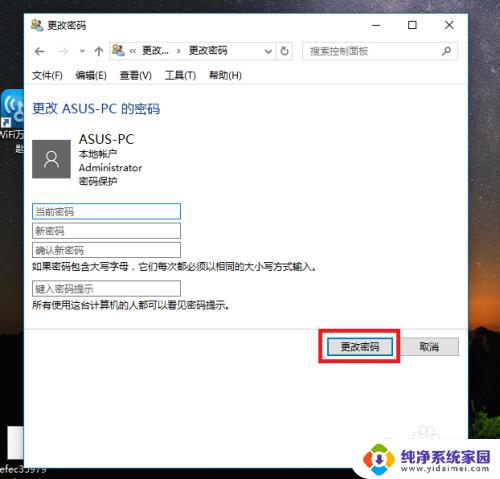
以上是电脑重置开机密码的全部内容,如果你遇到这种情况,可以按照以上方法解决,希望对大家有所帮助。